設定でFace IDとパスコードが見つからない場合の修正方法
「突然、設定アプリからパスコードの変更にアクセスできなくなり、 Face IDとパスコードのオプションがありません「どうすればこの問題を解決できますか?」iPhoneにはいくつかのセキュリティ対策が組み込まれています。例えば、Face IDとパスコードはデータ保護の第一線です。しかし、設定でこれらのオプションが見つからない人もいます。その結果、パスコードやその他の関連設定を変更できません。この記事では、この問題を迅速に解決する方法を説明します。
ページコンテンツ:
パート1:Face IDとパスコードが表示されない理由
Face IDは設定のどこにありますか?通常は「Siriと検索」の下、「緊急SOS」の上にあります。もしFace IDが消えてしまった場合は、パスコードの変更が制限されている可能性があります。もちろん、iOSのバージョンが古い場合やソフトウェアの不具合も問題の原因となる可能性があります。
パート2:設定でFace IDとパスコードが表示されない場合の修正方法
ソフトウェアの不具合や不適切な設定により、Face IDとパスコードが認識されなくなる場合があります。幸いなことに、設定を修正してトラブルシューティングを行うことで、すぐに解決できます。具体的な手順は以下のとおりです。
解決策1: パスコードの変更を許可する
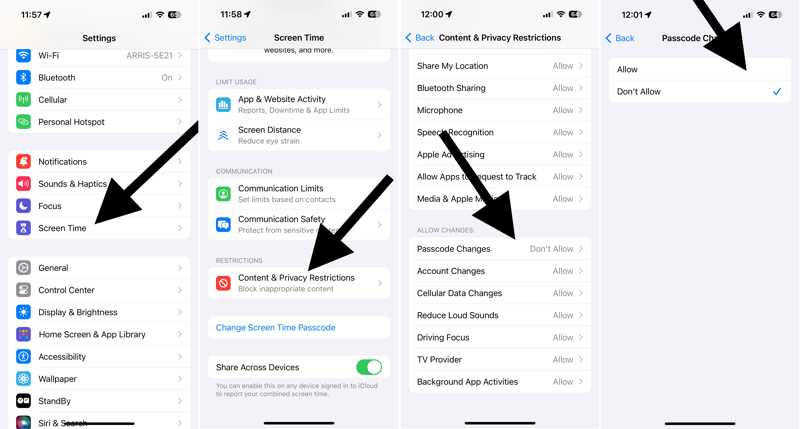
ステップ 1: Video Cloud Studioで 設定 あなたのiPhone上のアプリ。
ステップ 2: に行きます 上映時間 タブには何も表示されないことに注意してください。
ステップ 3: 選択する コンテンツとプライバシーの制限.
ステップ 4: パスコードの変更 下 変更を許可 のセクションから無料でダウンロードできます。
ステップ 5: 必ず選択してください 許可する.
ステップ 6: では、元に戻って 設定 アプリと フェイスIDとパスコード が表示されます。
ソリューション2:ソフトウェアの更新
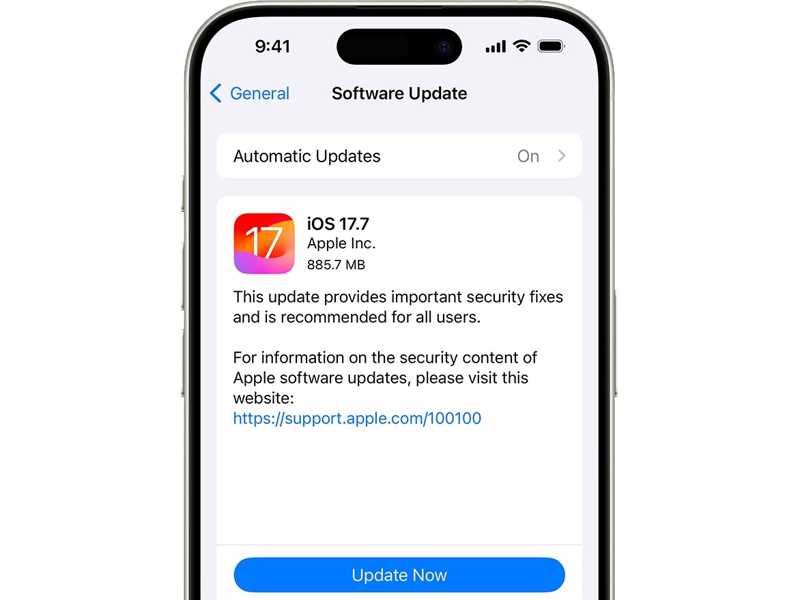
ステップ 1: に行く 全般 会場は 設定 アプリ。
ステップ 2: 選択する ソフトウェアの更新 新しいアップデートを発見してください。
ステップ 3: アップデートが利用可能な場合は、 今すぐアップデート or ダウンロードとインストール
ステップ 4: 指示に従ってソフトウェアを更新してください。
ヒント: オンにすることもできます 自動更新 iOS を自動的に最新の状態に保ちます。
解決策 3: iPhone を強制的に再起動する

iPhone 8以降の場合
すばやく押して放します ボリュームを上げます
同じことを ダウン量
Apple ロゴが表示されるまでサイドボタンを押し続けます。
iPhone 7/7 Plusの場合
ホールド ダウン量 + 一緒にボタン。
Apple ロゴが表示されたらボタンを放します。
iPhone 6s以前
ホールド ホーム + 睡眠/目覚め 同時にボタン。
Apple ロゴが表示されたらボタンを離します。
ソリューション4:すべての設定をリセットする
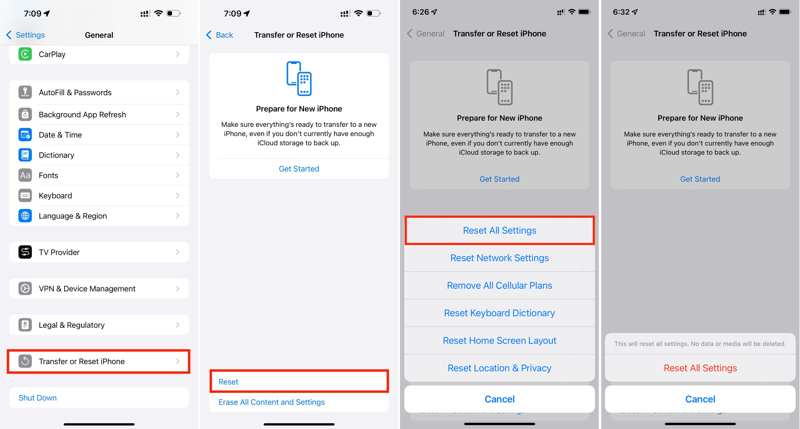
ステップ 1: 実行する 設定 アプリ。
ステップ 2: 頭に 全般 タブには何も表示されないことに注意してください。
ステップ 3: iPhoneを転送またはリセットする.
ステップ 4: 選択する リセット をクリックして すべての設定をリセットします.
ステップ 5: プロンプトが表示されたら、iPhone のパスコードまたは Apple ID のパスワードを入力します。
ステップ 6: 最後に、タップ すべての設定をリセットします ポップアップで再度クリックします。
パート3:Face IDとパスコードが見つからなくなったiPhoneのロックを解除する方法
上記の解決策を試してもFace IDとパスコードがまだ見つからない場合は、 Apeaksoft iOS ロック解除 お手伝いします。古いFace IDとパスコードを削除し、ブロックなしでデバイスのロックを解除します。
iPhoneでFace IDとパスコードが使えなくなった場合のロック解除方法
- 3 つのステップで iPhone の画面ロックを消去します。
- 数字のパスコードが利用可能 顔認証、Touch ID など。
- Apple ID のパスワードやその他の要件を尋ねないでください。
- iOSの最新バージョンと互換性があります。

Face IDとパスコードが使えなくなったiPhoneのロックを解除する方法
ステップ 1: iPhoneをコンピュータにリンクする
最高のFace ID削除ツールをパソコンにインストールしたら、起動してください。Windows 11/10/8/7/XP/Vista、Mac OS X 10.7以降で利用可能です。LightningケーブルでiPhoneをパソコンに接続します。ソフトウェアが自動的に検出します。次に、 パスコードをワイプ モードをクリックして お気軽にご連絡ください ボタンを押すと移動します。

ステップ 2: ファームウェアをダウンロードする
デバイス情報が読み込まれるまでお待ちください。各項目を確認し、誤りがある場合は手動で修正してください。 お気軽にご連絡ください ファームウェアパッケージをダウンロードするには、ボタンをクリックしてください。ダウンロードには時間がかかる場合があり、安定したインターネット接続が必要です。このワークフローは 工場出荷時設定へのリセット あなたのiPhone。

ステップ 3: iPhoneのロックを解除する
ダウンロードが完了したら、 0000 をクリックして AIの洞察を解き明かす ボタンを押すと、iPhoneに保存されている数字のパスコードとFace IDの消去が始まります。消去が完了すると、消えていたFace IDとパスコードが再び表示されます。これで、新しいパスコードとFace IDを設定できます。

結論
今、あなたはあなたがいつできるかを理解する必要があります Face IDとパスコードがありません 設定アプリで。一般的な解決策に従ってトラブルシューティングを行うことができます。究極の解決策は、Apeaksoft iOS Unlockerを使用してすべてのパスコードとFace IDを削除することです。ユーザーフレンドリーな設計により、ワークフローが簡素化されています。そのため、一般の方にも最適な選択肢です。このトピックについて他にご質問がある場合は、この投稿の下にお気軽にご記入ください。迅速に対応いたします。
関連記事
このガイドでは、忘れてしまった iCloud パスワードをリセットし、iCloud アカウントへのアクセスを回復するための 5 つの実証済みの方法を説明します。
ロック解除済みのiPhoneをお探しですか?この記事では、これらのデバイスを見つけるのに最適な場所をリストし、iPhoneのロック解除方法について説明します。
Mac で忘れてしまったキーチェーンのパスワードをリセットし、無料 Apple パスワード マネージャーに効果的に再アクセスする方法を説明します。
ロックされた Apple ID のロックを解除するには、当社の実証済みの 4 つの方法とステップバイステップのガイドを読んで従い、作業を迅速に完了してください。

